จับภาพความงามของราชอาณาจักรมา: การปลดปล่อย 2 พร้อมโหมดภาพถ่าย
Kingdom Come: Deliverance 2 นั้นน่าทึ่งมากโดยเฉพาะในโหมด Fidelity หากคุณต้องการรักษาความงามไว้นอกเหนือจากการเล่นเกมเกมนี้มีโหมดภาพถ่ายในตัว มาสำรวจวิธีการใช้
การเปิดใช้งานโหมดภาพถ่าย
แตกต่างจากเกมบางเกมที่เพิ่มโหมดภาพถ่ายในภายหลังหรือขาดมันทั้งหมด Kingdom Come: Deliverance 2 รวมจากการเปิดตัว การเปิดใช้งานง่าย:
- PC: กด F1 บนแป้นพิมพ์ของคุณหรือกดทั้ง L3 และ R3 พร้อมกันบน Joypad
- Xbox Series X | S/PlayStation 5: กดทั้ง L3 และ R3 พร้อมกันบนคอนโทรลเลอร์ของคุณ
การควบคุมโหมดภาพถ่าย
เมื่ออยู่ในโหมดภาพถ่ายคุณสามารถจัดการกล้องได้อย่างอิสระ: ย้ายไปรอบ ๆ เฮนรี่ซูมเข้าและออกและปรับตำแหน่งแนวตั้ง นี่คือรายละเอียดของการควบคุม:
xbox series x | s:
- หมุนกล้อง: แท่งซ้าย
- ย้ายกล้องในแนวนอน: แท่งขวา
- ย้ายกล้องขึ้น: ทริกเกอร์ซ้าย (LT)
- ย้ายกล้องลง: ทริกเกอร์ขวา (RT)
- ซ่อนอินเตอร์เฟส: ปุ่ม X
- ออกจากโหมดรูปภาพ: B ปุ่ม
- ถ่ายภาพ: กดปุ่ม Xbox จากนั้นปุ่ม y
PlayStation 5:
- หมุนกล้อง: แท่งซ้าย
- ย้ายกล้องในแนวนอน: แท่งขวา
- ย้ายกล้องขึ้น: ทริกเกอร์ซ้าย (L2)
- ย้ายกล้องลง: ทริกเกอร์ขวา (R2)
- ซ่อนอินเทอร์เฟซ: ปุ่มสแควร์
- ออกจากโหมดรูปภาพ: ปุ่มวงกลม
- ถ่ายภาพ: กดปุ่มแชร์แล้วเลือก "ถ่ายภาพหน้าจอ" (หรือแชร์ค้างไว้)
พีซี (แป้นพิมพ์และเมาส์):
- ย้ายกล้อง: เมาส์
- การเคลื่อนไหวช้า: caps lock
- ซ่อนอินเทอร์เฟซ: x คีย์
- ออกจากโหมดรูปภาพ: คีย์ ESC
- ถ่ายภาพ: e คีย์
สกรีนช็อตจะถูกบันทึกลงในโฟลเดอร์รูปภาพของคุณบนพีซีหรือแกลเลอรีจับภาพคอนโซลของคุณ
ข้อ จำกัด โหมดภาพถ่าย
ในขณะที่โหมดภาพถ่ายอนุญาตให้มีอิสระในตำแหน่งรอบ ๆ เฮนรี่ แต่ในปัจจุบันคุณสมบัติของมันมี จำกัด ซึ่งแตกต่างจากโหมดภาพถ่ายขั้นสูงมากขึ้น แต่ไม่มีตัวเลือกสำหรับการวางตัวละครการให้คะแนนสีการปรับเวลากลางวันหรือเพิ่มอักขระ หวังว่าการอัปเดตในอนาคตจะขยายขีดความสามารถ

แม้จะมีความเรียบง่ายในปัจจุบัน แต่การรวมโหมดภาพถ่ายเป็นส่วนเสริมของ Kingdom Come: Deliverance 2 นำเสนอวิธีในการจับภาพภาพที่น่าทึ่งของเกม
 บ้าน
บ้าน  การนำทาง
การนำทาง






 บทความล่าสุด
บทความล่าสุด

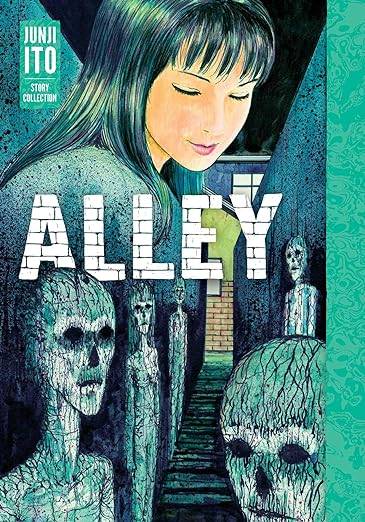








 เกมส์ล่าสุด
เกมส์ล่าสุด












